如何關閉微距模式並自動開啟 iPhone 相機

學習如何關閉 iPhone 上的微距模式,讓你隨心所欲地拍攝所需照片,最佳化攝影體驗。

如果您需要存取 iPhone 或 iPad 上的 iCloud Drive 文件,iOS 上的「文件」應用程式會非常有用。如果您需要知道「檔案」應用程式中特定檔案的位置,可以透過造訪檔案資訊頁面並將其複製到剪貼簿來取得。 Quantrimang.com將在下面的文章中為您詳細介紹這個問題。
如何在 iPhone 上尋找和複製檔案路徑
iCloud Drive 中的每個檔案都有一個特定的檔案路徑,可用來指定檔案的確切位置。任何檔案都可以存取此檔案路徑,無論該檔案是儲存在 iPhone 本地還是儲存在iCloud Drive中。
若要尋找 iPhone 或 iPad 上的檔案路徑,請執行以下操作:
1. 開啟檔案應用程式。
開啟文件應用程式
2. 找到要尋找檔案路徑的特定檔案。如果您不知道它在哪裡,請使用“搜尋”選項來查找它。

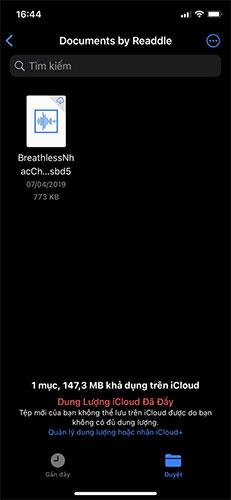
3. 按住一個文件,然後選擇「取得資訊」。

選擇獲取資訊
4. 這將開啟一個包含所有文件資訊的頁面,包括建立日期和上次開啟日期。按住名為「放置」的部分(即檔案路徑),然後按「複製」。


這會將檔案路徑複製到剪貼簿。現在您可以根據需要將其貼到任何地方。
需要注意的是,您複製的檔案路徑不是確切的檔案路徑,而是顯示檔案位置的 GUI 方式。要將其變更為實際檔案路徑,您需要貼上它並用斜線 (/) 替換箭頭,並確保兩側沒有空格。
例如,iCloud Drive▸Documents▸Sample.jpg將變更為iCloud Drive/Documents/Sample.jpg。
使用複製的檔案路徑
檔案路徑可用於多種用途,包括用於從 iCloud Drive 取得和儲存內容的特定 iOS 或 iPadOS 捷徑。這使得整個流程自動化。您無需擔心手動輸入檔案路徑。
從「檔案」應用程式存取檔案路徑提供了一種快速有效的方法來將該檔案複製到剪貼簿,而無需擔心其他任何事情。
學習如何關閉 iPhone 上的微距模式,讓你隨心所欲地拍攝所需照片,最佳化攝影體驗。
升級到 iOS 16.2 和 iPadOS 16.2 後,您可以使用全新的 <strong>Freeform 應用程式</strong>,這是一款白板工具,有助於創造和協作。
Locket Widget 是一款幫助 iPhone 用戶快速分享照片的應用程序,使用此應用只需幾步即可與朋友分享珍貴時刻,無需繁瑣步驟。
只要收件者在您的通訊錄中並且擁有執行 iOS 15 或更高版本的 iPhone,您就可以輕鬆從 iPhone Health 應用程式分享健康數據。
了解如何在 iPhone、iPad 和 Mac 上設置 PayPal 作為 Apple ID 的付款方式,並獲得最佳的應用程序購買體驗。
Apple 推出了新的「與您分享」功能,並簡化了一些介面元素,使訊息體驗更加愉快。了解更多關於iOS 15訊息應用程式的新功能。
在這篇文章中,Quantrimang 將詳細說明如何從 iPad 上的「筆記」應用程式複製和貼上手寫筆記,並介紹使用 Apple Pencil 進行筆記的技巧。
為了使分割變得比以往更容易,Safari 提供了一項稱為「選項卡組」的功能,讓您可以方便地保存選項卡組到筆記。
學習如何輕鬆儲存 iMessage 訊息附件,包括文件和圖片。
學習如何使用 iPhone 共享日曆,無論是與特定人員還是公開給所有人。








